Passo 2: Gerar placas de cor directa
Procedimento
- Clique em
 .
. - Use Modo sob Definições de qualidade para selecionar o modo, incluindo a cor directa.
- Clique em
 .
. -
Utilize Cor especial para selecionar a cor directa a gerar.
Quando é selecionado um modo que contém duas cores directas, utilize o menu pendente para selecionar a cor directa e configurar as suas definições.
- Selecione a caixa de verificação Gerar placa de cor especial. Padrão gerado
- A placa de cor directa gerada é apresentada na janela Definições de tarefas (placa branca: cor-de-rosa, placa brilhante: azul claro, placa de primer: verde). Não pode gerar uma placa para um único objeto específico.
Dados de origem

Padrão gerado Imagem da placa de cor directa a gerar Janela Definições de tarefas Área de impressão A placa é gerada abaixo dos objetos. 

Área de impressão externa A placa é gerada numa localização onde não há objetos presentes. 

Imagem completa A placa é gerada para o tamanho da tarefa inteira. 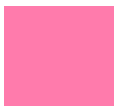

- Especifique a Densidade.
- Se selecionou um modo que contém duas cores directas no passo 2, utilize o menu pendente para selecionar a cor directa restante.
- Execute os passos 5 e 6 para definir a restante placa de cores directas.
- Clique em OK.
Isto completa a configuração das placas de cor directa.